1 Информатика 14
реклама
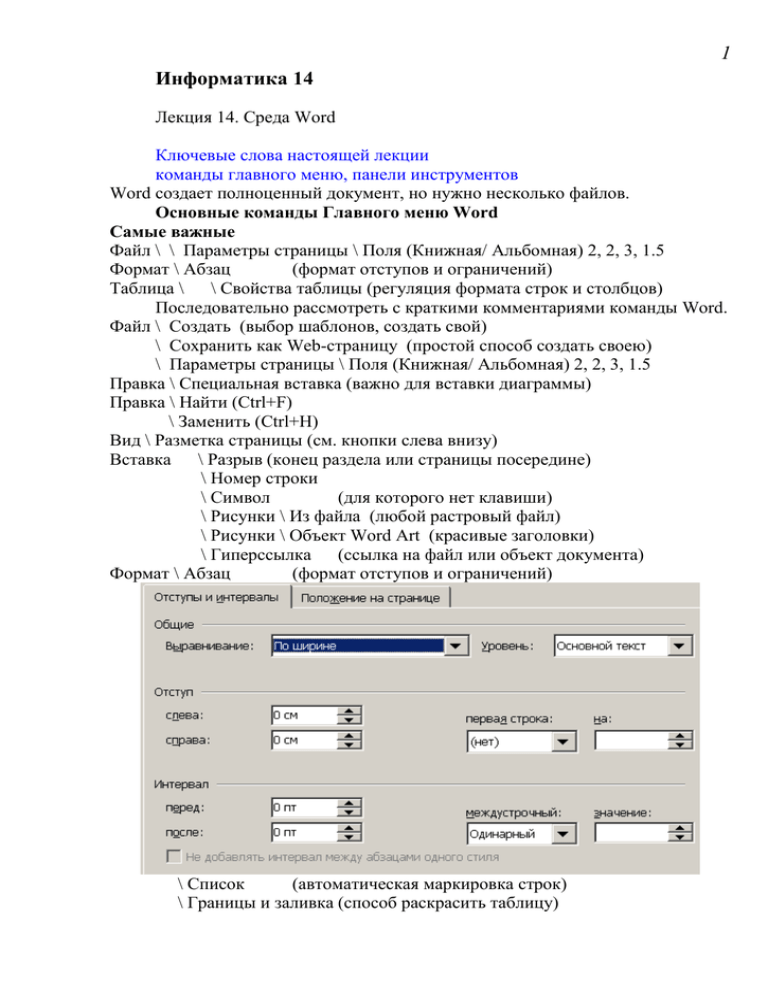
1 Информатика 14 Лекция 14. Среда Word Ключевые слова настоящей лекции команды главного меню, панели инструментов Word создает полноценный документ, но нужно несколько файлов. Основные команды Главного меню Word Самые важные Файл \ \ Параметры страницы \ Поля (Книжная/ Альбомная) 2, 2, 3, 1.5 Формат \ Абзац (формат отступов и ограничений) Таблица \ \ Свойства таблицы (регуляция формата строк и столбцов) Последовательно рассмотреть с краткими комментариями команды Word. Файл \ Создать (выбор шаблонов, создать свой) \ Сохранить как Web-страницу (простой способ создать своею) \ Параметры страницы \ Поля (Книжная/ Альбомная) 2, 2, 3, 1.5 Правка \ Специальная вставка (важно для вставки диаграммы) Правка \ Найти (Ctrl+F) \ Заменить (Ctrl+H) Вид \ Разметка страницы (см. кнопки слева внизу) Вставка \ Разрыв (конец раздела или страницы посередине) \ Номер строки \ Символ (для которого нет клавиши) \ Рисунки \ Из файла (любой растровый файл) \ Рисунки \ Объект Word Art (красивые заголовки) \ Гиперссылка (ссылка на файл или объект документа) Формат \ Абзац (формат отступов и ограничений) \ Список (автоматическая маркировка строк) \ Границы и заливка (способ раскрасить таблицу) 2 \ Колонки (разбить текст на колонки) \ Направление текста (в таблицах) Сервис \ Язык \ Расстановка переносов \ Автоматическая …(для документа) \ Параметры автозамены (то же, что и в Excel) \ Параметры автозамены \ Автозамена \ Параметры автозамены \ Автотекст \ Настройка \ Панели инструментов \ Команды… (создание панелей) \ Настройка \ Панели инструментов \ Клавиатура (сочетания клавиш) \ Параметры \ Вид \ границы текста \ Общие \ подтверждать преобразование при открытии \ Сохранение \ Всегда создавать резервную копию \ Сохранение \ Автосохранение через 10 мин \ Правописание \ автоматически проверять орфографию \ Расположение … Таблица \ Автоподбор … (рассмотрим потом эти полезные команды) \ Автоподбор \ Автоподбор по содержимому \ Автоподбор \ Фиксированная ширина столбца \ Автоподбор \ Выровнять ширину столбцов \ Преобразовать \ Преобразовать в текст (для таблиц из Excel ) \ Формула (функции в таблице) \ Свойства таблицы (регуляция формата строк и столбцов) 3 Окно \ Новое (для переключения Alt+Tab между разными частями листа) \ Разделить (две независимые части документа со своими полосами) \ (список открытых документов Word) Панели инструментов меню Word Правый клик на любой панели, отключить все панели, кроме Стандартная и Форматирование. открыть окно Настройка Важные вкладки в окне Настройка: Панели инструментов \ Создать (свою панель: Формат по образцу… ) Команды \ (перенастройка Главного меню и Панелей инструментов кнопка Добавить рисунок, Вставить Объект Microsoft Equation 3.0) Клавиатура (настройка сочетания клавиш: Ctrl+X, Ctrl+B, Ctrl+I, Ctrl+U,) Важные кнопки на панели Стандартная: Создать (всегда шаблон normal, лучше через Файл), Сохранить (включить автосохранение), Предварительный просмотр, Формат по образцу, Добавить таблицу, Рисование (включает панель Рисование), Непечатаемые симфолы (выводит символы форматирования), Масштаб (можно вводить и от руки) Важные кнопки на панели Форматирование: Стиль (всегда Обычный), Шрифт (всегда Times New Roman Cyr), Размер (12 текста, 11 таблиц и рисунков, больше - заголовков), Полужирный (Ctrl+B), Курсив (Ctrl+I), Подчеркнутый (Ctrl+U), выравнивание По левому… всегда – По ширине, Нумерация и Маркеры (для списков), Уменьшить/Увеличить отступ (для изменения уровня списков), Внешние границы (выделение фрагментов текста или частей таблицы линиями). Важные кнопки на панели Рисование: Автофигуры \ Линия \ Кривая (векторная кривая Безье) Редактирование – правый клик на фигуре, появляются узлы – черные квадратики, которые можно перетаскивать Важные кнопки на панели Рецензирование: Добавить примечание – текст, не включенный в собственной текст, а вынесенный на поля или сноску (убрать – удалить или скрыть – Исходный документ) Важные кнопки на панели Таблицы и границы: Создать таблицу: только у этой кнопки есть сила рисования новых линий в таблице: расширение числа строк и столбцов


